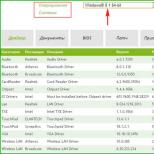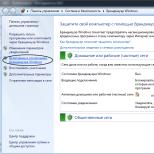Надежная защита для вашего браузера. Как убрать Яндекс Защитник с компьютера: пошаговая инструкция Как отключить технологию Яндекс Protect
Реальная защита для браузера – это не только блокировка рекламы, но и запрет на нежелательное изменение его настроек.
Антивирус антивирусом, но надежная защита для браузера никогда не будет лишней. К тому же обычно она вне компетенции . Защита от чего? Да от любимого многими девелоперами изменения домашней страницы, hosts файла или поисковой системы. Для чего им это нужно? А для того чтобы вы, запуская браузер, попадали не на привычную вам домашнюю страницу, а на станицу с их веб-сайтом. А вдруг что-то увидите, заинтересуетесь и купите.
Внимание . Намного проще не допустить изменения в браузере, чем потом думать, как восстановить измененные настройки. Причем иногда это бывает очень сложно.
Как надежная защита для вашего браузера, точнее браузеров, прекрасно подойдет небольшая программа «Менеджер браузеров». Которая бесплатно распространяется через «Яндекс-приложения».
Принцип работы менеджера прост. Программа «висит» в фоновом режиме и реагирует на указанные в ее настройках изменения браузеров. И реагирует опять же так, как вы ее настроите.
После загрузки и установки приложения, запускаем его и переходим в настройки программы. Настроек немного, что для обычного юзера только плюс.
Как принято, в левой стороне окна настроек менеджера, расположены основные пункты настроек приложения и показаны найденные на компьютере браузеры, защита которых тоже настраивается. Пунктов настроек самой программы всего два – настройки защиты и история изменений.
Настройка защиты
Программа менеджер браузеров защищает от изменений основные настройки установленных браузеров. И что приятно , а не только IE. Защита работает тремя способами: автоматически, с уведомлением или может быть отключена.
- Поиск по умолчанию . Отслеживает изменение установленной вами поисковой системы. Вы пользуетесь «Яндекс», а установленная вами игрушка пытается внедрить свою поисковую систему, например, «Майл».
- Домашняя страница . Отслеживает изменение домашней страницы. Страницы, которая открывается при нажатии на иконку с домиком. Изменять ее на свою, обычно адрес сайта, любят многие производители, как софта, так и игр.
- Браузер по умолчанию . Любой установленный браузер старается стать браузером по умолчанию. Вам это не всегда нужно.
- Файл hosts . Этот файл находится в системных файлах и отвечает за доменные имена. То есть, внеся в него соответствующие изменения, можно сделать перенаправление с одного домена на другой или полностью блокировать любые сайты. Часто используется как легальным софтом, так и нежелательным ПО.
- Ярлыки браузеров . Отслеживает изменение ярлыков браузеров. Щелкнув по ярлыку браузера и открыв его свойства, вы увидите строку «Объект», где прописан путь к исполняемому файлу. Это путь заканчивается именем exe-файла. Программы, изменяющие свойства ярлыка браузера, после этого названия вставляют адрес своего сайта.
Внимание . Оптимальный вариант способа реагирования на эти изменения – с уведомлением. Так, как выбирать реакцию на попытку изменений будете сами.
Настройка браузеров
Браузер Google Chrome для работы с этой программой требует установки расширения.

После установки в окне программы отображаются настройки поиска, домашней страницы браузера и установленные в нем расширения. Все это здесь можно включить/выключить или изменить.
Внимание . Думаю, то, что изменить домашнюю страницу или поиск по умолчанию можно только на «Яндекс» вы не удивляетесь.

Настройки сходны Chrome: домашняя страница, поиск по умолчанию и возможность включения/отключения надстроек браузера.

А в настройках Яндекс-браузера, можно сделать его браузером по умолчанию и включить/выключить установленные расширения.
Как писалось выше программа «видит» все распространенные браузеры. Хотя их настройки вряд ли отличаются от рассмотренных.
И в заключение. На мой взгляд, программа полезна. Особенно для молодых геймеров, которые любят устанавливать новые игры и не следят за сопутствующими изменениями настроек ПК и браузеров. Надежная защита для браузера не менее важна, чем защита самого компьютера.
Мы посещаем все больше различных сайтов. Плохо это или хорошо — не так уж важно. Любопытство — это свойство характера, позволяющее человечеству изобретать лекарство, спасающее жизнь десяткам тысяч людей, и изобретать ядерную бомбу, убивающую сотни тысяч. В интернете с вами происходят трагедии поскромнее: вы рискуете нарваться на какую-то зловредную программу, которая поселится в вашем браузере и сделает его медленнее или заставит его вести себя не так, как вы этого хотите. Как же защитить свой браузер, чтобы таких трагедий не случалось вовсе?
MacAfee WebAdvisor

У этого сервиса есть бесплатный тариф, позволяющий использовать все необходимые функции для блокировки вредных сайтов. Платный тариф обладает лишь большей гибкостью настройки белых и черных списков.
Этот фильтр верой и правдой служит моей семье лет пять. И ни разу его блокировки не были ошибочными.
Менеджер браузеров от Яндекса
Современный браузер — не ребенок. Он способен многие угрозы блокировать и сам. Но находятся зловреды, которые могут попытаться изменить настройки браузера нестандартным путем. Против таких шпионов браузер часто оказывается бессилен. Тут ему на помощь поспешит от российского поискового гиганта — компании Яндекс.
Это приложение умеет контролировать сохранность настроек всех популярных браузеров.

И если кто-нибудь из зловредов попробует изменить основной поиск или домашнюю страницу браузера, программа сразу сообщит об этом.

Защита браузеров антивирусом
Современные антивирусы, такие как Avast!, AVG и Avira, включают даже в свои бесплатные редакции ряд средств для защиты во время путешествия по Интернету. Так AVG выводит рейтинг сайта, по схеме, схожей с описанной для McAfee SiteAdvisor. Антивирусы также умеют контролировать вашу электронную почту, а Avast! даже замахивается на самое святое — торренты!
Подробнее об этих защитниках в нашей .
Советовать вам использовать различные тулбары, которые тащат за собой почти все бесплатные антивирусы, я не стану. Будьте внимательны при установке антивирусных систем — снимайте галочку с пункта о таких не очень полезных помощниках.
Сброс настроек браузера
Если вдруг случилось так, что настройки браузера уже сбились из-за какой-то программы, то можно воспользоваться сбросом настроек браузера на «заводские» значения. Как это сделать описано в нашей .
Этот режим восстанавливает все настройки браузера в такое же значение, которое они имели при установке браузера на ваш компьютер.
Современный интернет таит в себе множество опасностей. Проводя время исключительно в социальных сетях, вы можете стать жертвой мошенников и потерять доступы к своему аккаунту или загрузить файл, зараженный вирусом.
Для обеспечения безопасности пользователей, Яндекс Браузер внедрил технологию Protect. Эта встроенная функция, содержит целый комплекс мер, повышающих защиту пользователей.
Что такое Protect
Технология активной защиты Protect – это набор защитных механизмов в Яндекс Браузере, предотвращающих угрозы, с которыми пользователь сталкивается ежедневно в глобальной сети.
Протект распознает и предотвращает следующие виды угроз:
- Смс мошенничество;
- Посещение фишинговых сайтов;
- Перехват паролей и данных банковских карт в незащищенных Wi-Fi сетях;
- Скачивание потенциально опасных файлов.
Распознавание большинства угроз, происходит благодаря данным, собранным в течении долгого времени, поисковой машиной Яндекса. Поисковый бот сканирует сотни тысяч страниц ежедневно, выделяя среди них потенциально опасные. Впоследствии, подобные интернет ресурсы попадают в базу сомнительных сайтов, помечаются в выдаче поисковика и к ним блокируется доступ в Яндекс Браузере.
Важно понимать – Protect не может заменить полноценное антивирусное ПО. Высокий уровень защиты достигается только при совместном использовании и , в частности.
Защита от перехвата паролей и данных банковских карт, строится на базе популярных ресурсов, собранных компанией. При оплате картой, браузер анализирует и сравнивает отображаемую страницу с её копией в базе, если возникают сомнения в подлинности ресурса – выдается предупреждение пользователю.
Как включить Protect в браузере
Возможно вы ранее отключили эту функцию или её компоненты, а теперь хотите обратно включить.
1. Откройте настройки обозревателя, найдите раздел «Личные данные» и включите пункт, отмеченный на рисунке.

2. Перейдите в раздел «Безопасность».
3. Проставьте галочки на всех пунктах в списке.

Можете проверить включен ли Protect сейчас, не перезагружая браузер.
Как отключить активную защиту Protect
Яндекс Protect – инструмент, включающий в себя защиту по нескольким направлениям. Вы можете отключить, как несколько его компонентов, так и защиту полностью.
Определившись, что именно вам мешает комфортно проводить время в интернете, следуйте инструкции.
1. Откройте Яндекс Браузер и зайдите в настройки.

2. Перейдите на вкладку «Безопасность».
3. Отключите компоненты защиты, которые вам не нужны.

4. Если Protect по-прежнему блокирует сайты, на которые вы заходите, нажмите на кнопку «Игнорировать это предупреждение» и вы продолжайте просмотр страницы.

Если в браузере блокируются такие ресурсы, как ВКонтакте или YouTube – проверьте файл «hosts» на наличие изменений и компьютер на вирусы целиком. Возможно это заставляет обозреватель блокировать популярные сайты.
В качестве итога отмечу, что технология Protect в Яндекс Браузере – это уникальная разработка компании Yandex, работающая на предупреждение угрозы, а не на устранение последствий.
Пользуйтесь этим бесплатным решением в купе с полноценным антивирусным ПО и ваш компьютер будет под защитой.
Действительно, современные антивирусные программы предлагают такой набор функций, что по идее защита браузера там должна присутствовать априори, но это не всегда так. На самом деле, задача антивируса - не пустить вредоносное ПО именно на ваш жесткий диск, а потому он неустанно и тщательно следит за загрузками, скачанными файлами и внешними подключениями. При этом из поля его внимания часто выпадает, что вы делаете в среде web-браузера.
Получается, что все пароли и логины, данные о счетах и кредитных картах, доступы к сайтам и аккаунтам в социальных сетях - вся информация, которую вы вводите в полях на страницах, открытых в браузере, подвержена риску быть похищенной. Вместе с деньгами, подписчиками и репутацией. Получается, что не любой антивирус для интернета справляется со своими обязанностями на 100%
Какой антивирус использовать?
Компания Qihoo 360 одной из важнейших задач считает защиту пользователей именно в web-пространстве, где мы с вами проводим каждый день все больше времени. Поэтому антивирус 360 Total Security - наш передовой продукт - автоматически предлагает вам установить защиту браузера 360 Internet Security.
Это практически невесомый плагин, который встраивается в любой современные web-браузер и автоматически мониторит сайты, которые вы вводите в командной строке. Еще до того, как вы увидите контент портала, программа предупреждает о потенциальной опасности - кейлоггерах, фишинговых сайтах, других подозрительных надстройках.
С таким дополнением вы можете без опаски совершать онлайн-покупки, вводить номера и пин-коды карт, пересылать личную и конфиденциальную информацию.
Внимательные пользователи Яндекс.Браузера сразу заметили, что обозреватель получил новый, немного видоизмененный логотип, но это не самое главное, – ключевым нововведением последней версии браузера от Яндекса является технология активной защиты, именуемая Protect . А пользователи браузера уже ищут инструкции не только как включить, но и как отключить Protect в Яндекс браузере.
Технология Protect состоит из нескольких защитных компонентов:
- защита паролей;
- защита в общественной сети Wi-Fi;
- блокирование подозрительных мошеннических ресурсов;
- проверка всех скачиваемых файлов.
Защита от Protect браузера
Protect предоставляет пользователям своевременную защиту, управлять которой практически не нужно, – Яндекс браузер сделает все сам. Главной целью разработки является предотвращение возникновения угроз, а не в устранении их последствий:

Как отключить технологию Яндекс Protect
Технология Protect от Яндекса только была внедрена в браузер, а разработчики уже пообещали, что в будущем будет внедрены новые механизмы, которые будут бороться с прочими угрозами. Но, несмотря на свою пользу, пользователи также замечали, что браузер часто блокирует сайты, которые не несут угроз. Не всех такое положение дел устраивает, поэтому я решил попробовать отключить защиту Protect Яндекс. Чтобы выключить технологию Протект для начала необходимо найти иконку в виде трех полосок, а там выбрать пункт «Настройки».

После открытия настроек листаем страницу в самый низ и ищем кнопку «Показать дополнительные настройки». Теперь переходим к блоку настроек «Защита личных данных» и снимаем галочку с «Включить защиту от вредоносных программ», то есть отключить защиту Protect от вредоносных программ.